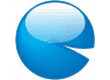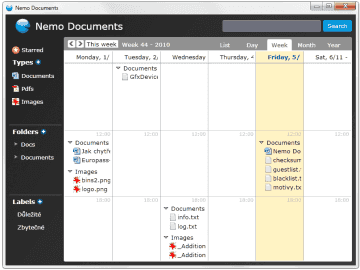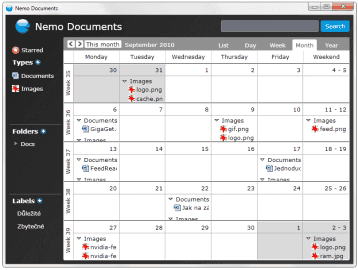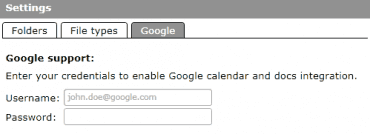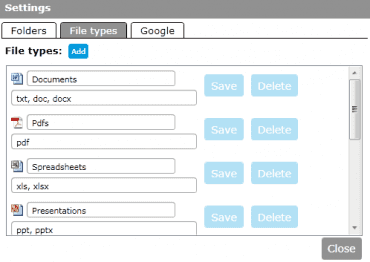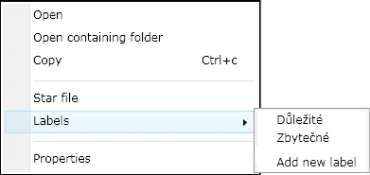Aniž byste si to možná uvědomovali, souborové manažery používáte každý den. Většinou máte jeden oblíbený a ostatní nemají šanci se dostat do vašeho počítače, natož tak se stát vaším favoritem.
Tyto aplikace by se daly rozdělit do dvou typů. Klasickým zástupcem prvního typu je Průzkumník, který je výchozím manažerem v systému Windows. Tyto programy mají jedno okno, ve kterém jsou zobrazeny všechny složky a soubory, spolu s několika málo informacemi. Případně se v některé jeho části nachází stromová struktura umožňující rychleji přecházet mezi adresáři.
Druhým typem jsou aplikace s oknem rozděleným na dvě části. Většinou levou a pravou. Typickými zástupci jsou Total Commander nebo FreeCommander. Často dovolují uživateli zobrazit buďto stromovou strukturu, seznam či náhledy. Dvě části přitom slouží k rychlejší práci se složkami a soubory, jakou může být kopírování nebo přesouvání.
První i druhý typ souborových manažerů mají mnoho společného. Důležitým aspektem pro tento článek je, že zobrazují složky a soubory v mřížce či seznamu. Také vám je dovolují různě řadit (podle názvu, data změny, přípony, apod.). Pokud však chcete soubory z více složek z určitého data, může být jejich vyhledání někdy obtížné.
Okno aplikace Nemo Documents. Zobrazení souborů rozdělených po týdnech.
Nemo Documents
Nová aplikace jménem Nemo Documents funguje principiálně stejně jako všechny podobné programy. Liší se však v zobrazování souborů. Pro třídění totiž nepoužívá primárně klasické složky, jako téměř každý souborový manažer, ale využívá data změny, prohlížení a vytvoření pro roztřídění do přihrádek. Jako celek pak tvoří něco, co je velmi podobné kalendáři, kdy každá kolonka v něm reprezentuje jednu přihrádku se soubory. Soubory v kolonkách jsou ještě rozděleny do patřičných složek. Uživatel si pak může vybrat nejrůznější parametry, podle kterých se zobrazí jen zúžený seznam souborů.
Filtrování
Zobrazené položky lze filtrovat a dosáhnout tak zobrazení pouze některých. Tím docílíte přehlednějšího uspořádání a také rychleji najdete to, co hledáte.
Soubory zobrazeny pro celý měsíc.
Podle času
Prvním parametrem, podle kterého lze upravovat počet zobrazených souborů je časový úsek. Na výběr máte den, týden, měsíc a rok. Po zvolení časového úseku vám je dovoleno přesouvat se mezi jednotlivými úseky (například mezi jednotlivými dny). Pro lepší orientaci se vám zobrazí i název dne a přesné datum, popřípadě číslo týdne, název měsíce nebo konkrétní rok (záleží na zvoleném typu časového úseku). Pomocí speciálního tlačítka se lze rychle přesunout zpět na aktuální (dnešní) úsek.
Máte možnost zadat vaše přihlašovací údaje na google a uvidíte v aplikaci i Google dokumenty a události z Google kalendáře.
Podle typu souboru
V levé části okna se nachází tři popisky. První z nich (Types) zachycuje právě typy souborů. Pod tlačítkem plus u popisku lze najít nastavení jednotlivých typů. Pro každý z nich si můžete nadefinovat přesné přípony souborů, které bude tento typ reprezentovat.
Již dopředu máte několik nadefinovaných. Jedná se o Dokumenty, PDF soubory, Tabulky, Prezentace, Obrázky, Videa, Archivy, Audio a Kalendáře. Další si můžete přidat sami. Také můžete některé existující odstranit či jim upravit přiřazené přípony souborů.
Jakmile jsou typy nadefinovány, stačí při zvoleném časovém úseku kliknout na kterýkoliv typ. Soubory všech označených typů se vám budou zobrazovat, ostatní soubory budou skryté.
Aplikace je dokonce natolik inteligentní, že vám zobrazí pouze typy, jejichž soubory se v daném časovém úseku objevují. Pokud tedy například není v aktuálním úseku žádný obrázek, pak se vám nezobrazí ani možnost zapnout obrázky.
Vytváření typů souborů.
Podle složek
Samozřejmě, že tento souborový manažer nemůže zobrazovat veškeré vaše soubory v počítači. To byste se v jednotlivých kolonkách ztráceli a rozhodně by to nepřispívalo k přehlednosti. Proto je jen na vás, jaké složky do aplikace zahrnete. Poté budou prohledány všechny jejich podsložky a dané soubory se zobrazí. Ve výchozím nastavení je přidána pouze složka dokumentů.
Seznam složek může také fungovat jako filtr a opět lze označením libovolné složky vynutit to, aby se zobrazili pouze soubory z tohoto adresáře.
Podle označení
Posledním způsobem filtrování může být označování souborů. Pro jednoduché označení máte již připravený hvězdičkový systém (oblíbené položky). Ten dovoluje přiřadit kterémukoliv souboru hvězdičku a poté kliknutím na hvězdičku v menu opět zobrazíte jen takto označené soubory. Pokud by se vám zdála jedna kategorie málo, můžete si vytvořit další v sekci Labels. Poté lze jakémukoliv souboru přiřadit takto vytvořený „label“. Jeden soubor může být zařazen samozřejmě i do více kategorií.
Nastavení popisku souboru.
Závěr
Aplikace je vhodná především pro ty, kteří často pracují se soubory a potřebují v nich mít pořádek. Hromada dokumentů se stává ihned přehlednější, pokud je rozdělíte podle data vytvoření. Zobrazení souborů můžete dále filtrovat podle jejich typů, umístění ve složkách nebo přiřazených popiscích. Chytrost aplikace vám ještě navíc přispěje tím, že vám zobrazí pouze takové typy nebo složky, které byly ve zvoleném časovém úseku aktivní.
Výbornou funkcí je také možnost zadat přihlašovací údaje do google dokumentů a poté vidět v aplikaci i tyto dokumenty a události z google kalendáře.